Microsoft Excel peut être utilisé pour les calculs budgétaires, les calculs de taxes et à de nombreuses autres fins. Vous pouvez l'utiliser comme une autre forme de calculatrice en raison des fonctionnalités qu'elle nous offre. Vous pouvez même utiliser Excel pour calculer la différence entre deux fois. Il permet de calculer le nombre d'heures qu'un employé a travaillé entre l'heure de début et de fin donnée. Un enregistrement complet des heures de travail des employés peut être conservé à l'aide d'Excel, ce qui nous aide à calculer les salaires ou traitements à payer pour un employé.
Pensez-vous qu'il est très facile de calculer la différence de temps car il ne fait que soustraire l'heure de fin de l'heure de début? Si vous continuez et faites de même, vous ferez face à deux problèmes. Voyons quels sont-ils et comment pouvons-nous les gérer.
Calculer le décalage horaire dans Excel
Il est difficile de calculer la différence entre deux fois dans Excel. Mais avec un peu d'astuce appliquée, nous pouvons obtenir le résultat que nous voulons. Suivez simplement cet article jusqu'à la fin et vous pourrez calculer parfaitement les différences de temps dans Excel. Nous y voilà!
Considérez simplement les exemples de données ci-dessous,
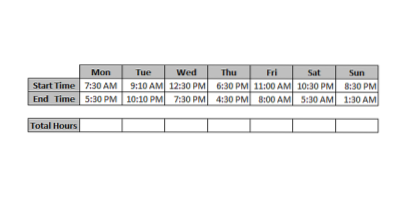
Donc, comme discuté, si nous essayons simplement de soustraire l'"Heure de fin" avec l'"Heure de début", vous serez confronté à deux problèmes et voyons quels sont-ils.
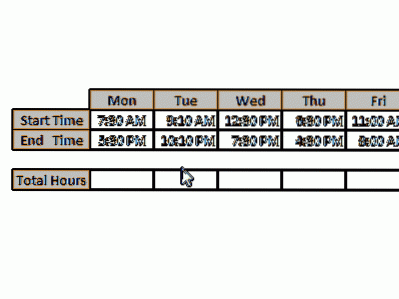
Vous pouvez voir que le résultat a été ajouté avec « AM » ou « PM », ce qui n'est pas prévu par nous. Le deuxième problème est qu'il affiche des erreurs de hachage. Comme nous avons effectué une soustraction directe, le résultat peut être négatif dans certains cas et comme le temps ne doit pas être négatif, Excel l'affiche sous forme d'erreurs de hachage.
Nous pouvons résoudre le premier problème en modifiant le format des nombres en suivant les étapes simples ci-dessous
- Sélectionnez les cellules qui ont le résultat (Total Hours dans notre cas) et appuyez sur 'CTRL+1' pour ouvrir la boîte de dialogue de formatage des cellules.
- Cliquez sur l'option "Personnalisé" et dans le champ "type" entrez "h:mm" et cliquez sur "Ok".
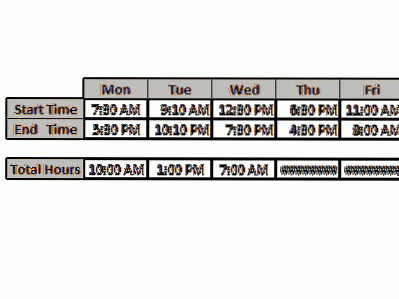
De cette façon, vous pouvez vous débarrasser du premier problème. C'est assez satisfaisant mais même si ce n'est pas la solution complète que nous recherchons. Nous devons encore supprimer les erreurs de hachage dans le nombre total d'heures calculé. Pour résoudre le deuxième problème, vous devez changer la formule que vous avez utilisée dans la première étape (Heure de fin - Heure de début i.e. 'E14-E13'). Sélectionnez la ligne Total des heures et appuyez sur « F2 » pour modifier la formule. Faire la formule comme suit
E14-E13+ (E13>E14)
Maintenant, au lieu d'appuyer sur la touche Entrée, appuyez simplement sur 'CTRL + Entrée' pour que le résultat soit appliqué à toutes les cellules sélectionnées en un seul coup. De cette façon, nous pouvons éviter de changer la formule pour chaque cellule.

Nous savons tous que le système 24 heures est utilisé par Excel. La principale partie délicate utilisée ici pour résoudre les erreurs de hachage consiste à ajouter l'opération logique. Ce faisant, nous avons surmonté le résultat négatif car "VRAI" est traité comme "1" et "FAUX" est traité comme "0". Enfin, la différence de temps ne montre pas les valeurs négatives et sinon plus d'erreurs de hachage.
C'est le moyen simple, facile et parfait de calculer les décalages horaires dans Microsoft Excel.

 Phenquestions
Phenquestions


